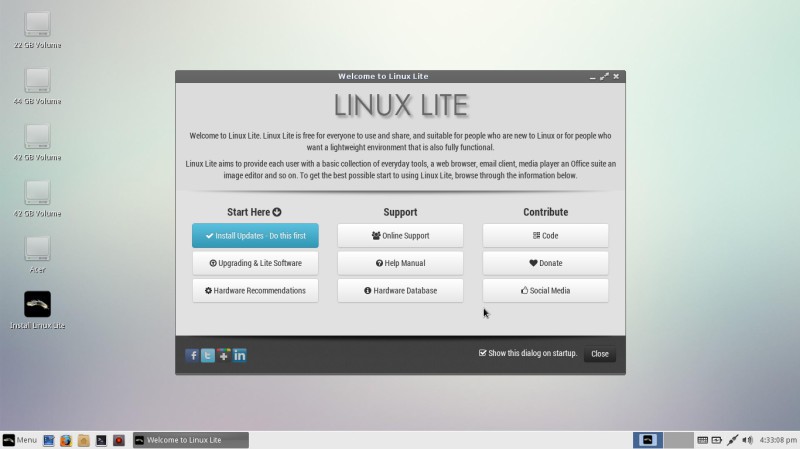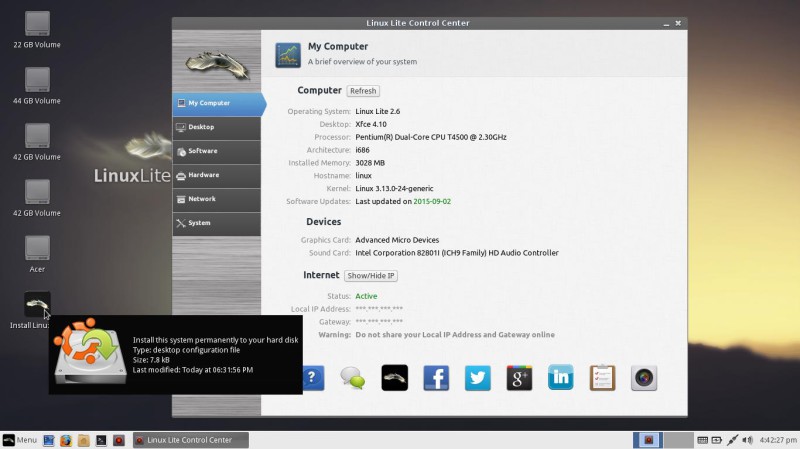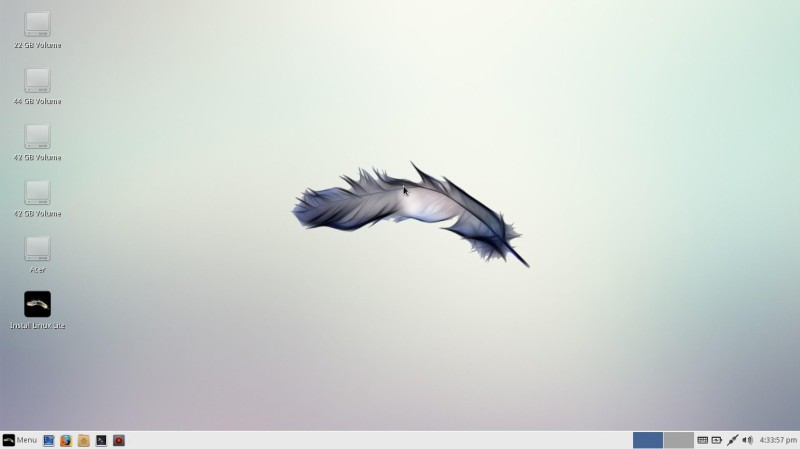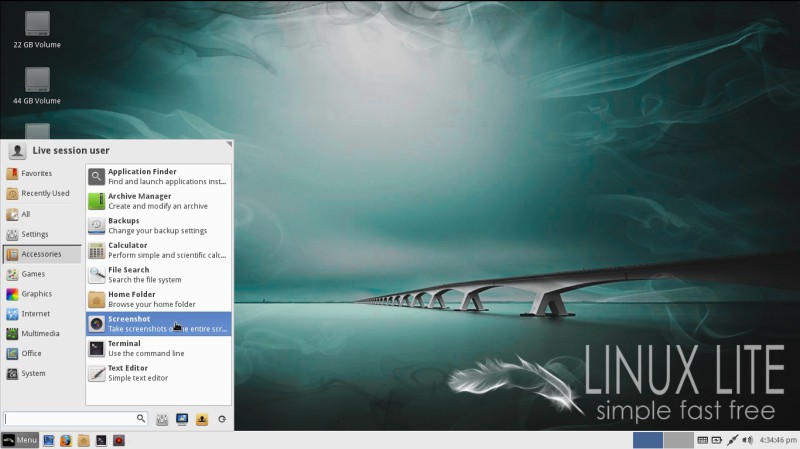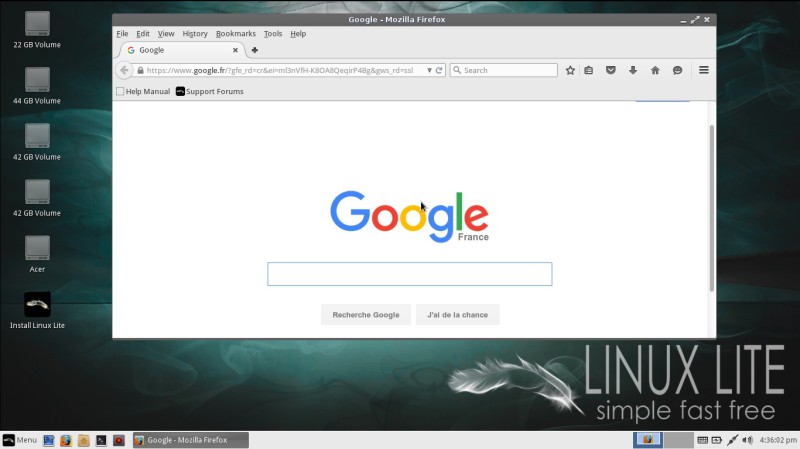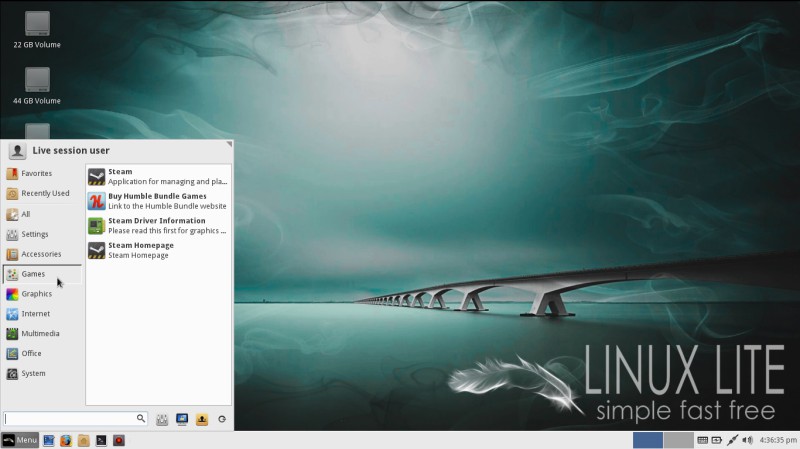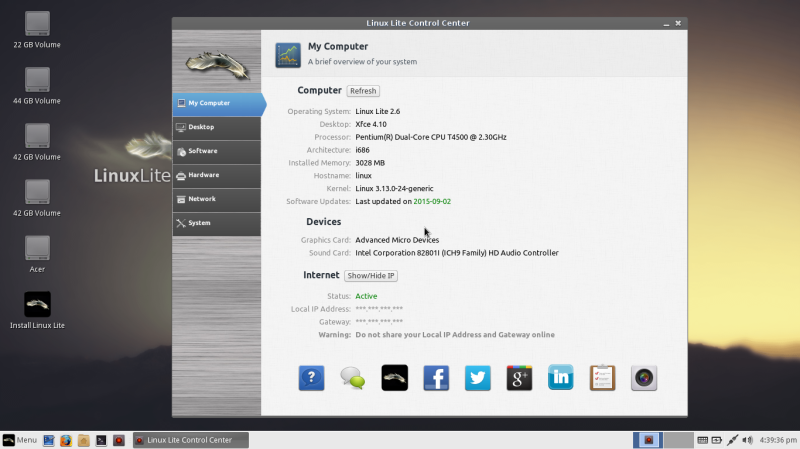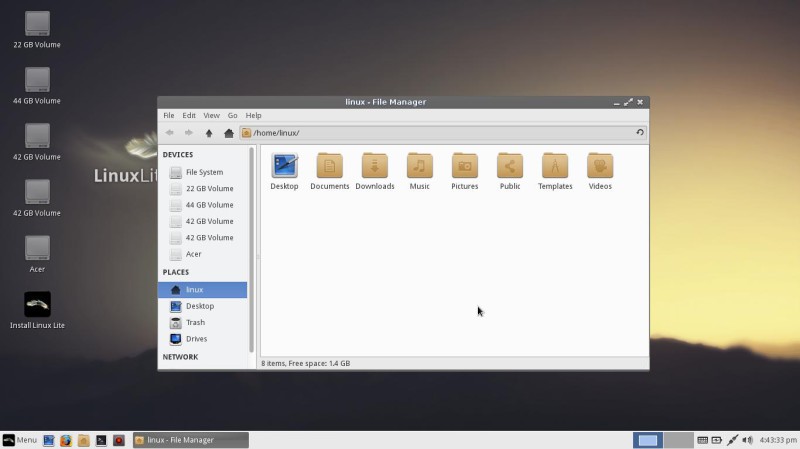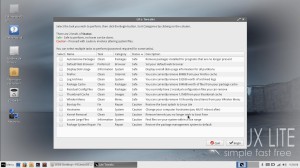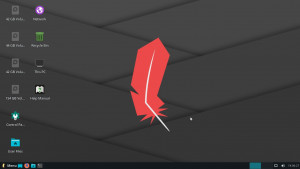Nouvelle version à tester de Linux Lite 2.6
Basée sur Ubuntu avec l’environnement XFCE, cette distribution peut être testée suivant notre méthode habituelle avec une clef USB et UnetBootIn
Après le démarrage sur notre PC de test, on obtient ce bureau avec une fenêtre de bienvenue.
Sur la gauche, on trouve immédiatement une icône pour installer ce système sur son ordinateur.
L’ensemble est aéré avec une seule barre en bas d’écran dans laquelle on retrouve un menu et quelques icônes pour paramétrer son système et lancer internet ou une boite de commandes pour les initiés.
Si vous fermez la fenêtre de bienvenue, vous voyez apparaître le logo de Linux Lite, une plume.
Un clic droit sur le bureau pour faire apparaître un menu et choisir un autre fond d’écran parmi ceux proposés dans cette distribution.
Pas de surprises pour le menu principal, il est clair que nous sommes sous XFCE.
Du côté du navigateur internet même constatation, on retrouve encore Mozilla Firefox comme dans bien des distributions.
Pour les amateurs de jeux, Steam apparaît par défaut dans le menu des jeux.
Pour mieux profiter de votre système après installation sur le disque dur, Linux Lite vous propose de choisir des applications supplémentaires à installer. Une fois les choix effectués, Linux Lite télécharge les applications, installe l’ensemble et place dans les menus respectifs chaque programme.
Le centre de contrôle de Linux Lite est très clair et affiche les caractéristiques de votre ordinateur.
C’est un plaisir de parcourir ses disques, répertoires et fichiers avec le gestionnaire de fichiers de Linux Lite.